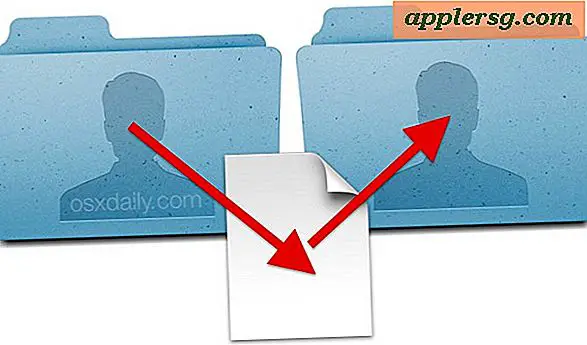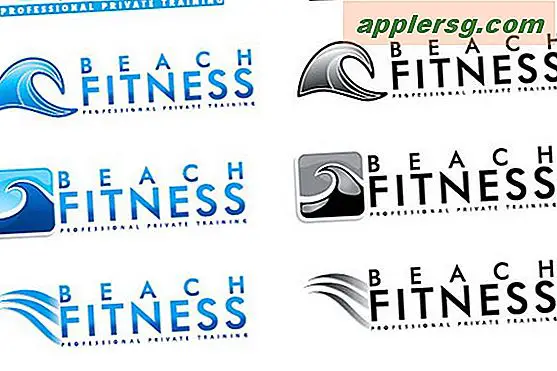मैक ओएस एक्स में एकाधिक फाइलों का चयन करना
 बस मैक ओएस एक्स फाइंडर में एक फ़ाइल का चयन करने के बारे में जानता है, लेकिन मुझे कई उपयोगकर्ताओं का सामना करना पड़ा है जो एकाधिक फ़ाइल चयन से परेशान हैं। अधिकांश भ्रम फाइलों के समूह चुनने के प्राथमिक तरीकों को जानने के लिए नीचे आते हैं, और यही है कि हम फाइलों के समूह चुनने के प्राथमिक माध्यमों पर ध्यान केंद्रित करके यहां स्पष्ट करना चाहते हैं: क्लिक और ड्रैग, शिफ्ट क्लिक करें, कमांड क्लिक, और सभी का चयन कर। प्रत्येक थोड़ा अलग है, लेकिन सभी खोजक फ़ाइल सिस्टम के भीतर फ़ाइलों को स्थानांतरित करने के लिए या अन्य मैक या आईओएस डिवाइस पर कहीं और भेजने के लिए उपयोगी हैं।
बस मैक ओएस एक्स फाइंडर में एक फ़ाइल का चयन करने के बारे में जानता है, लेकिन मुझे कई उपयोगकर्ताओं का सामना करना पड़ा है जो एकाधिक फ़ाइल चयन से परेशान हैं। अधिकांश भ्रम फाइलों के समूह चुनने के प्राथमिक तरीकों को जानने के लिए नीचे आते हैं, और यही है कि हम फाइलों के समूह चुनने के प्राथमिक माध्यमों पर ध्यान केंद्रित करके यहां स्पष्ट करना चाहते हैं: क्लिक और ड्रैग, शिफ्ट क्लिक करें, कमांड क्लिक, और सभी का चयन कर। प्रत्येक थोड़ा अलग है, लेकिन सभी खोजक फ़ाइल सिस्टम के भीतर फ़ाइलों को स्थानांतरित करने के लिए या अन्य मैक या आईओएस डिवाइस पर कहीं और भेजने के लिए उपयोगी हैं।
इनमें से प्रत्येक चाल किसी भी खोजक सूची दृश्य में फ़ाइलों के समूह का चयन करने के लिए काम करती है, चाहे वह आइकन, सूची, कॉलम या कवर फ़्लो हो।
मैक पर एकाधिक फ़ाइलों का चयन कैसे करें: 4 तरीके
मैकोज़र या मैक ओएस एक्स में एक ही समय में एकाधिक फ़ाइलों का चयन करने के लिए चार अलग-अलग तरीकों को शामिल किया जाएगा, जिसमें क्लिक संशोधक, ड्रैगिंग और कीबोर्ड शॉर्टकट का उपयोग शामिल है। ये बहु-फ़ाइल चयन चाल मैक ओएस सिस्टम सॉफ़्टवेयर के सभी संस्करणों में काम करती है।
क्लिक + ड्रैग या शिफ्ट + क्लिक के साथ फ़ाइलों के संगत समूह का चयन करें
क्लिक + ड्रैग का उपयोग करके मैक ओएस एक्स में कई फ़ाइलों को आसानी से चुना जा सकता है, जो बस जैसा लगता है; क्लिक बॉक्स को खींचने के लिए एक विंडो के भीतर खींचते समय क्लिक को दबाकर रखें और अधिक फ़ाइलें चुनें।

एक और विकल्प Shift + Click का उपयोग करना है, जो मैक ओएस एक्स फाइंडर में संगत फ़ाइलों के समूह का चयन करने के लिए भी काम करता है। पहली फ़ाइल का चयन करें, Shift कुंजी दबाए रखें, फिर अंतिम फ़ाइल पर क्लिक करें, और आप तुरंत उन दो फ़ाइलों के बीच सभी फ़ाइलों का चयन करेंगे।

ये दोनों विधियां उन फ़ाइलों के साथ काम करती हैं जो सूचीबद्ध रूप से सूचीबद्ध हैं (यानी, किसी भी दृश्य में एक-दूसरे के साथ), लेकिन यदि आप उन फ़ाइलों को चुनने की तलाश में हैं जो सीधे एक साथ समूहित नहीं हैं, तो काम न करें। यही वह समय है जब आप कमांड + का उपयोग करना चाहते हैं।
कमांड + क्लिक के साथ एकाधिक nonadjacent फ़ाइलों का चयन करें
कमांड + क्लिक आपको कई फाइलों का चयन करने देता है जो खोजक दृश्य में एक दूसरे के साथ नहीं हैं। यह आवश्यकतानुसार भिन्न हो सकता है, भले ही यह प्रत्येक अन्य फ़ाइल है, या एक सूची दृश्य के शीर्ष पर एक फ़ाइल और बहुत नीचे, या बीच में किसी अन्य विविधता पर एक और दो फाइलें हो सकती हैं।

आप एक खोजक विंडो के माध्यम से स्क्रॉल कर सकते हैं और जब आप नीचे जाते हैं तो अधिक आइटम चुनें, बस एक नई फ़ाइल चुनते समय कमांड कुंजी को दबाए रखना याद रखें।
कमांड + क्लिकिंग उन फ़ाइलों को घटाने और अचयनित करने के लिए भी काम कर सकती है जो पहले ही चुने गए हैं। उदाहरण के लिए, आप सभी का चयन करने के लिए कमांड + ए का उपयोग कर सकते हैं, या एक Shift + फ़ाइलों का एक बड़ा समूह चुनने के लिए क्लिक करें, फिर कमांड + का उपयोग करें, उन फ़ाइलों को ठीक से अचयनित करने के लिए क्लिक करें जिन्हें आप समूह में सक्रिय रूप से नहीं चुनना चाहते हैं।
कमांड + ए के साथ विंडो में सभी फाइलों का चयन करें
सभी का चयन करें काफी स्पष्ट व्याख्यात्मक है, यह किसी दिए गए खोजक विंडो में सब कुछ चुनता है, और केवल कमांड + ए को मारने का विषय है, सभी कीबोर्ड शॉर्टकट का चयन करें।

यह बहुत लंबे समय तक रहा है, और ड्राइंग आयताकार के अलावा, यह शायद फाइलों के समूहों के साथ काम करने के लिए सबसे व्यापक रूप से ज्ञात चाल है। उन लोगों के लिए जो कीबोर्ड शॉर्टकट के प्रशंसकों नहीं हैं, आप संपादन मेनू को नीचे खींचकर और "सभी का चयन करें" चुनकर विंडो में प्रत्येक फ़ाइल का चयन भी कर सकते हैं।
जैसा कि पूर्व चाल में बताया गया है, कमांड के साथ संयोजन में सभी का चयन करके + उन चीजों को अचयनित करने के लिए क्लिक करना जिन्हें आप नहीं चाहते हैं, बहुत उपयोगी है।
आखिरकार, कई फाइलों के साथ काम करना आसान हो सकता है यदि खोजक स्टेटस बार हर समय सक्षम है, क्योंकि फाइलों के रूप में अपडेट किया जाता है, जो चयनित कुल दस्तावेजों की लाइव गिनती प्रदान करता है। वह, और अधिक खोजक चालें यहां पाई जा सकती हैं।